
Ikke altid billedet indsat i Microsoft Word-dokument kan efterlades uændret. Nogle gange skal det redigere, og nogle gange - bare drej. Og i denne artikel fortæller vi om, hvordan du tænder for billedet i ordet i en hvilken som helst retning og i enhver vinkel.
Lektie: Sådan gør du teksten i Word
Hvis du endnu ikke har indsat et billede i et dokument eller ikke ved, hvordan du gør dette, skal du bruge vores instruktioner:
Lektie: Sådan indsættes et billede i ordet
1. Klik på det tilføjede billede to gange for at åbne hovedfanen "Arbejde med tegninger" , sammen med hende og den fane, du har brug for "Format".

Bemærk: Klik på billedet gør også det synlige område, hvori det er.
2. I fanen "Format" i en gruppe. "Sortere" Klik på knappen "Drej objektet".
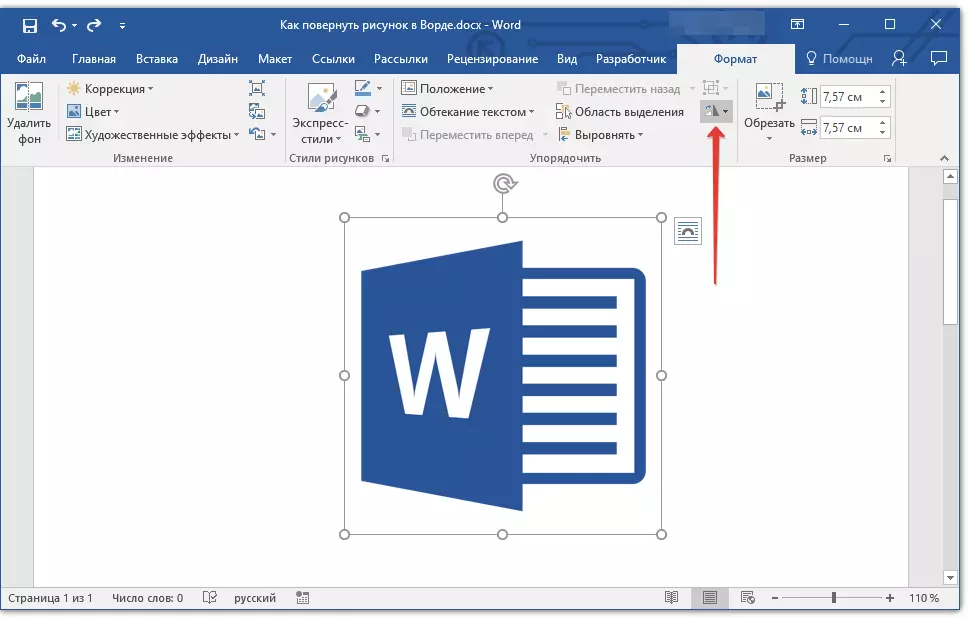
3. I rullemenuen skal du vælge en vinkel eller retning, som eller hvor du vil rotere billedet.

Hvis de standardværdier, der er tilgængelige i rotationsmenuen, ikke er opfyldt, skal du vælge "Andre rotationsparametre".
I vinduet, der åbnes, skal du angive de nøjagtige værdier for objektet, der drejer.
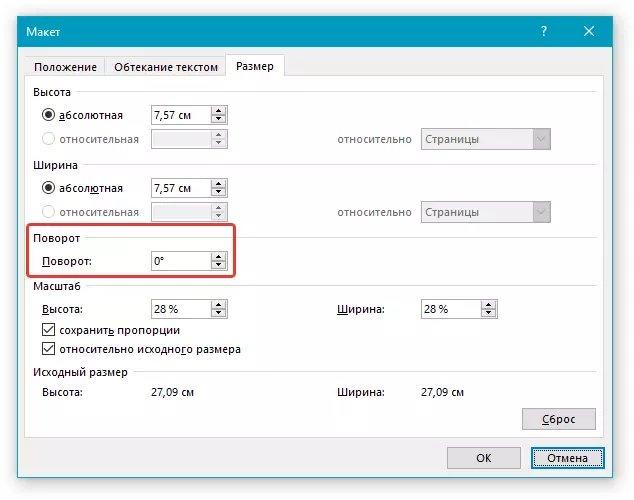
4. Figuren vil blive roteret i en given retning under den valgte eller du angiver en vinkel.
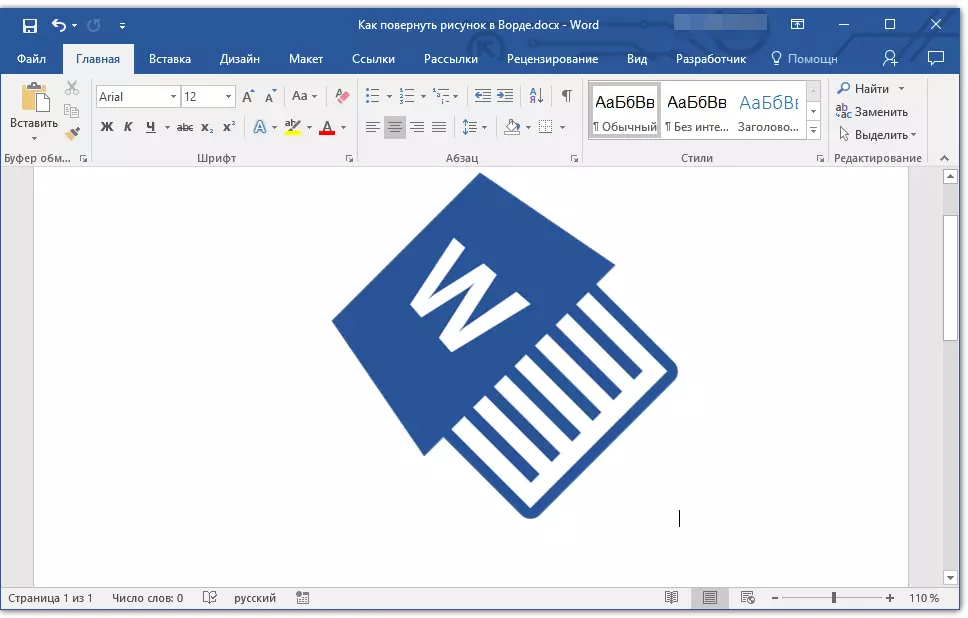
Lektie: Sådan grupperes figurer i Word
Drej billedet i en vilkårlig retning
Hvis de nøjagtige værdier af vinklerne til rotation ikke er tilfredse med billedet, kan du gøre det i en vilkårlig retning.
1. Klik på billedet for at vise det område, hvor det er.

2. Tryk på venstre museknap på den cirkulære pil, der er placeret i dens øverste del. Begynd at dreje mønsteret i den ønskede retning under den vinkel, du har brug for.
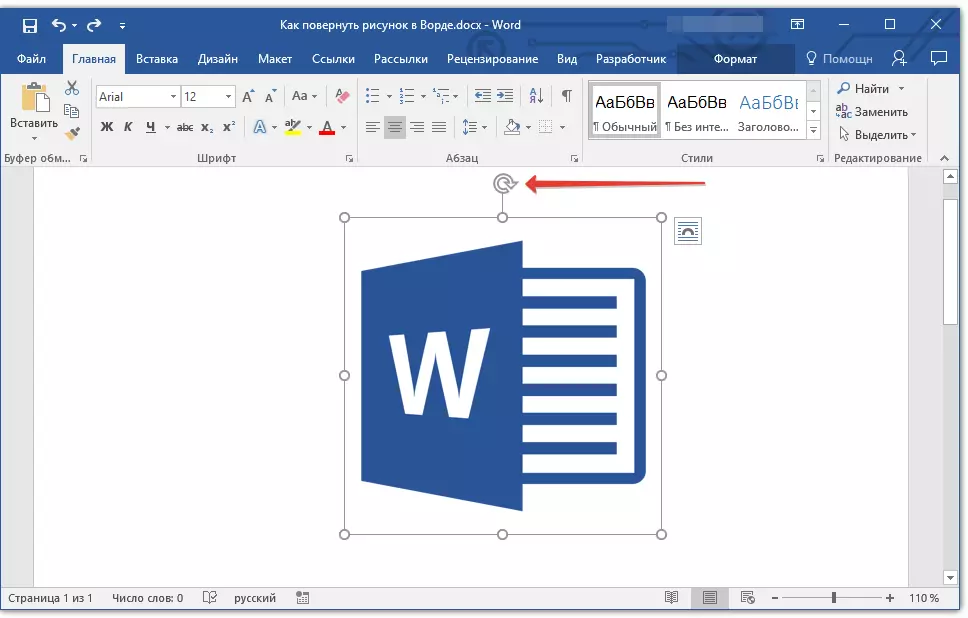
3. Når du har slettet venstre museknap - vil billedet blive drejet.
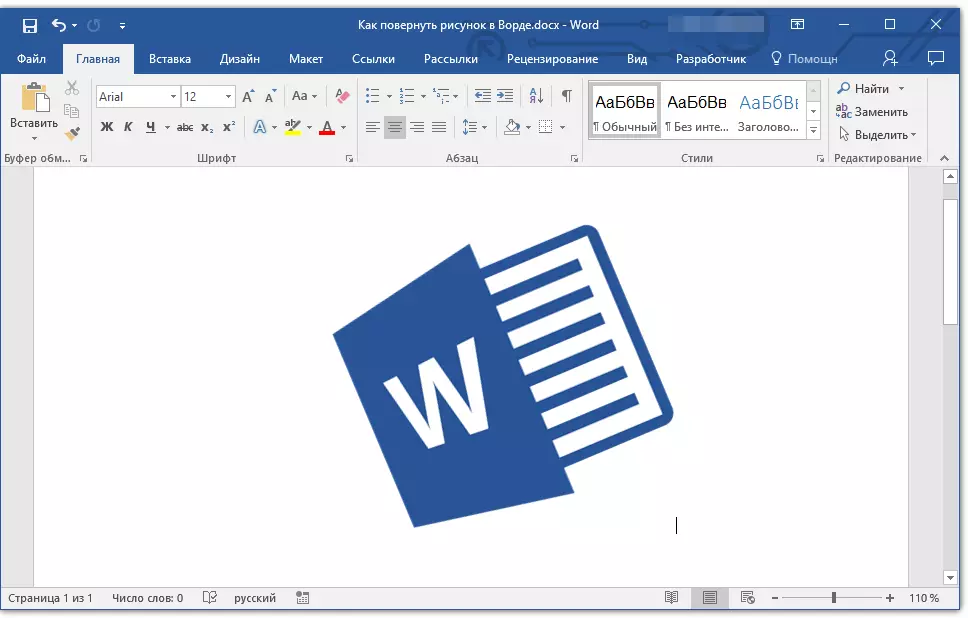
Lektie: Hvordan i ordet for at lave streaming billeder med tekst
Hvis du ikke kun vil rotere billedet, men også ændre dets størrelse, trim, pålægge tekst på det eller justere med et andet billede, skal du bruge vores instruktioner:
MS Word Lessons:
Sådan trimmer du tegning
Sådan sætter du billeder på billedet
Sådan indfører du tekst på billedet
Her, faktisk, nu ved du nu, hvordan du tænder tegningen i ordet. Vi anbefaler, at du udforsker andre værktøjer, der er placeret i fanen "Format", kan du finde der længere nyttigt til at arbejde med grafiske filer og andre objekter.
